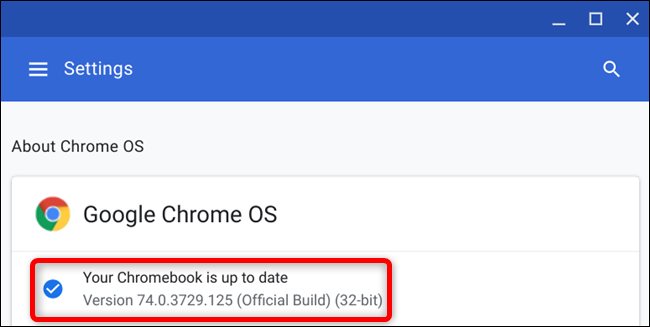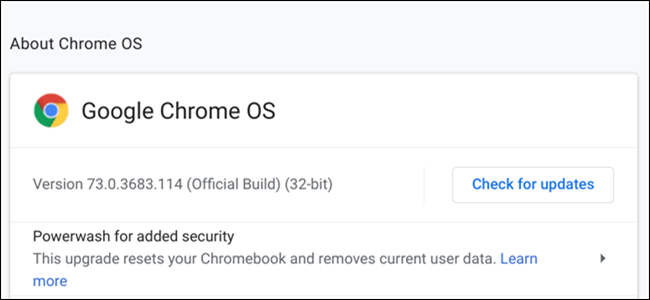
Chrome OS recibe actualizaciones importantes cada seis semanas , y los parches de seguridad llegan con mayor frecuencia. Las actualizaciones generalmente se descargan e instalan automáticamente en segundo plano, pero aquí se explica cómo asegurarse de que su Chromebook siempre esté ejecutando la última versión disponible.
Lo primero es lo primero: recibirá una notificación cada vez que se descargue e instale una actualización, ya que deberá reiniciar su máquina para completar el proceso de actualización.
En la parte inferior derecha, haz clic en el reloj para abrir la bandeja del sistema y el panel de notificaciones. Si hay una actualización disponible, habrá una notificación en la parte superior del menú; haga clic en «Reiniciar para actualizar». Pan comido.
Asegúrese de guardar todo lo que esté trabajando antes de hacer clic para reiniciar su Chromebook. Cualquier dato no guardado podría perderse cuando se reinicie su Chromebook.
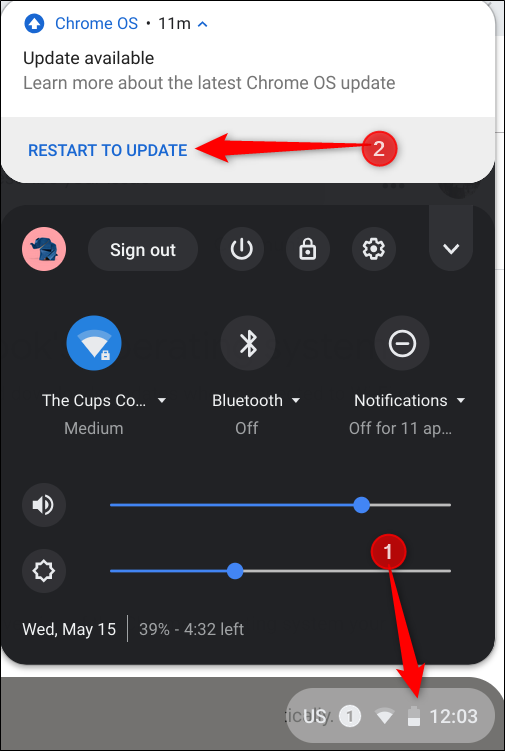
Si no ve esta notificación, haga clic en el engranaje de Configuración.
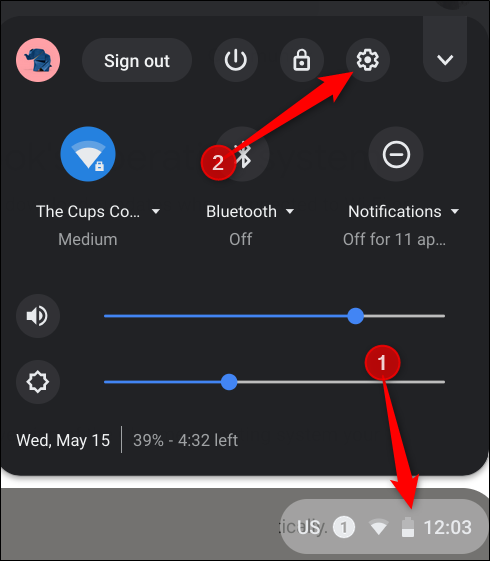
A continuación, haga clic en el menú Hamburguesa y luego haga clic en «Acerca de Chrome OS» en la parte inferior del menú.
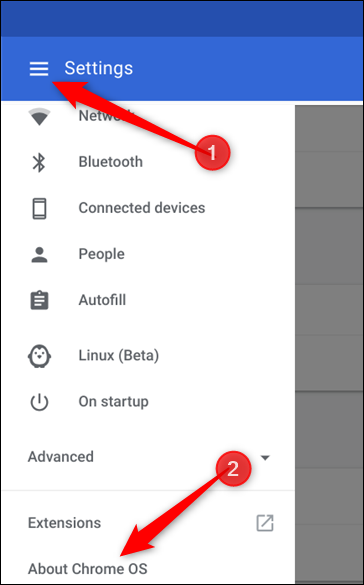
Haga clic en «Buscar actualizaciones». Si su Chromebook encuentra una actualización, comenzará a descargarse automáticamente.
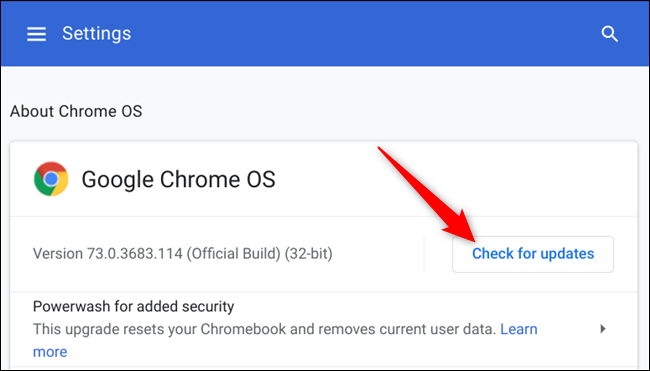
Después de que se descargue la actualización, deberá reiniciar su dispositivo para completar el proceso. Haga clic en «Reiniciar».
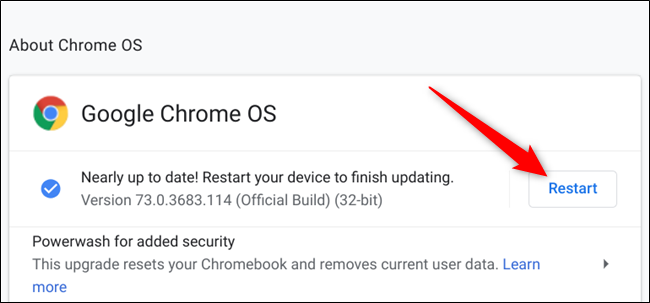
Si prefiere esperar para reiniciar su Chromebook y terminar el trabajo que está haciendo, simplemente cierre el menú y su Chromebook instalará la actualización la próxima vez que lo reinicie.
Para verificar que su Chromebook esté actualizado después de reiniciarse, regrese a la página «Acerca de Chrome OS» o escriba chrome://settings/helpen el cuadro multifunción del navegador Chrome. Ahora debería ver «Su Chromebook está actualizado» una vez que haya instalado la última actualización.